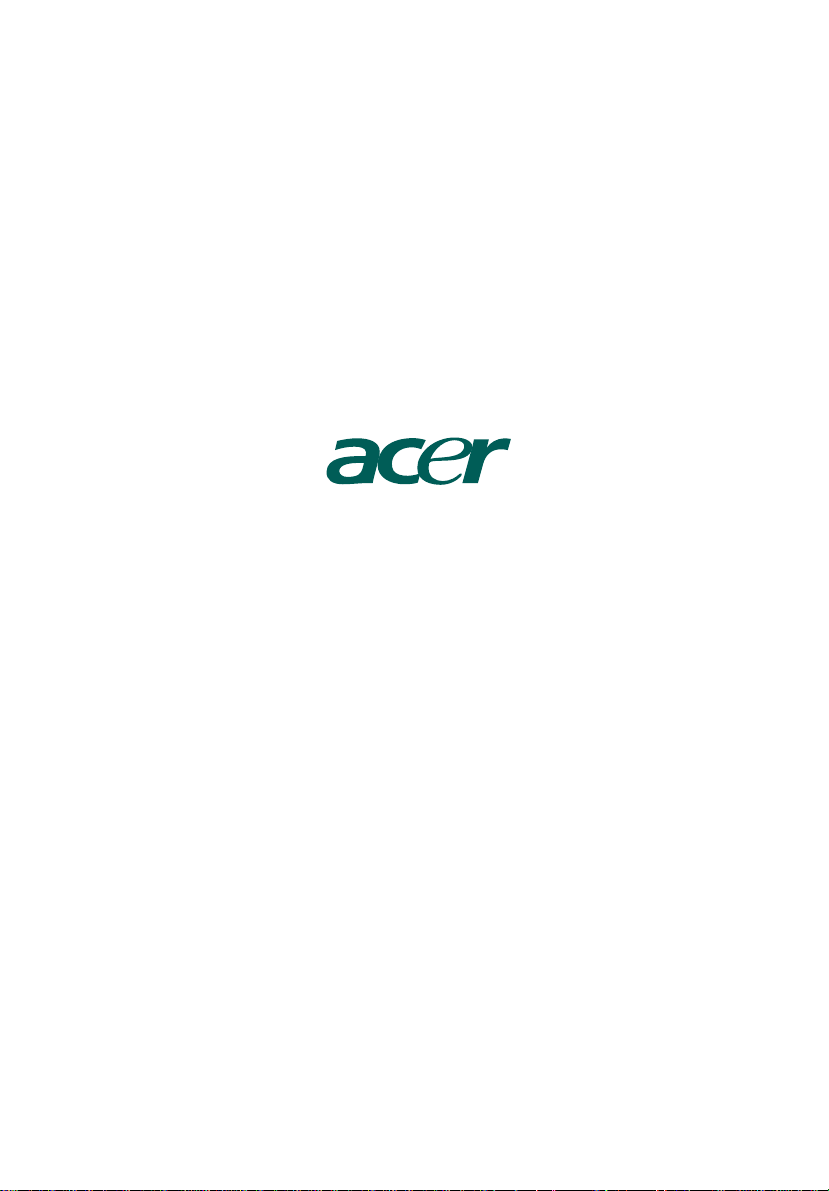
Aspire L serie
Benutzerhandbuch
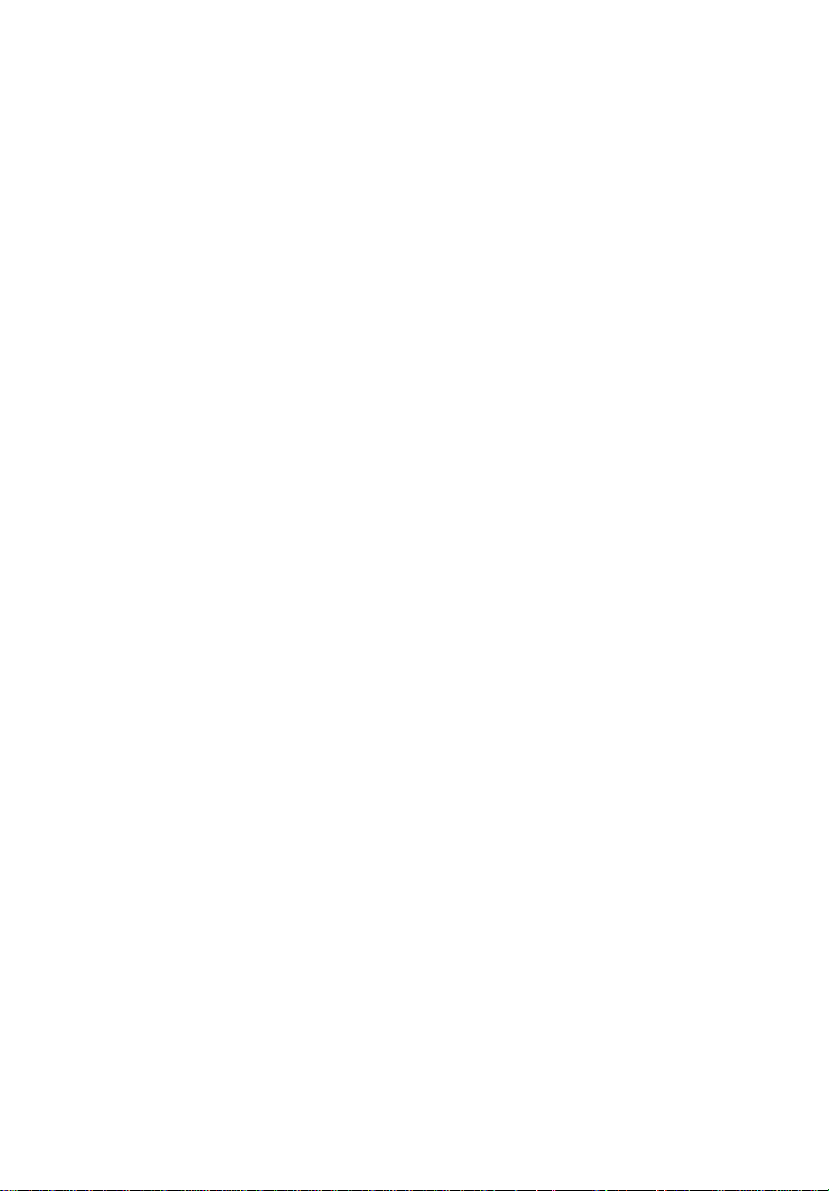
Copyright © 2005 Acer Incorporated
Alle Rechte vorbehalten
Aspire L serie
Benutzerhandbuch
Von Zeit zu Zeit können Änderungen an den Informationen in dieser Veröffentlichung
vorgenommen werden, ohne dass die Verpflichtung besteht, Personen auf solche Revisionen
oder Änderungen hinzuweisen. Solche Änderungen werden in neue Ausgaben dieses
Handbuchs oder zusätzlichen Dokumente und Veröffentlichungen aufgenommen. Wir geben
keine Garantien auf die Gebrauchstauglichkeit oder Eignung für einen bestimmten Zweck.
Schreiben Sie Modellnummer, Seriennummer, Kaufdatum und Ort des Kaufs in die unten
bereitgestellten Felder. Die Seriennummer und Modellnummer befinden sich auf dem Etikett,
das auf Ihren Rechner aufgeklebt ist. Bei jeglicher Ihren Rechner betreffenden
Kommunikation sollte Seriennummer, Modellnummer und Kaufinformation Ihres Rechners
angegeben werden.
Es ist nicht erlaubt, ohne die vorherige schriftliche Genehmigung von Acer Incorporated dieses
Dokument in jeglicher Form oder auf jegliche Weise, sei es elektronisch, mechanisch, in Form
von Fotokopien oder Aufnahmen oder auf andere Art, zu reproduzieren, in einem abrufbaren
System zu speichern oder zu übertragen.
Modellnummer:______________________________________________
Seriennummer: ______________________________________________
Kaufdatum:__________________________________________________
Kaufort: _____________________________________________________
Acer und das Acer-logo sind eingetragene Warenzeichen von Acer Incorporated.
Produktnamen und Warenzeichen anderer Unternehmen werden in diesem Handbuch nur zu
Identifikationszwecken verwendet und sind das Eigentum der jeweiligen Unternehmen.
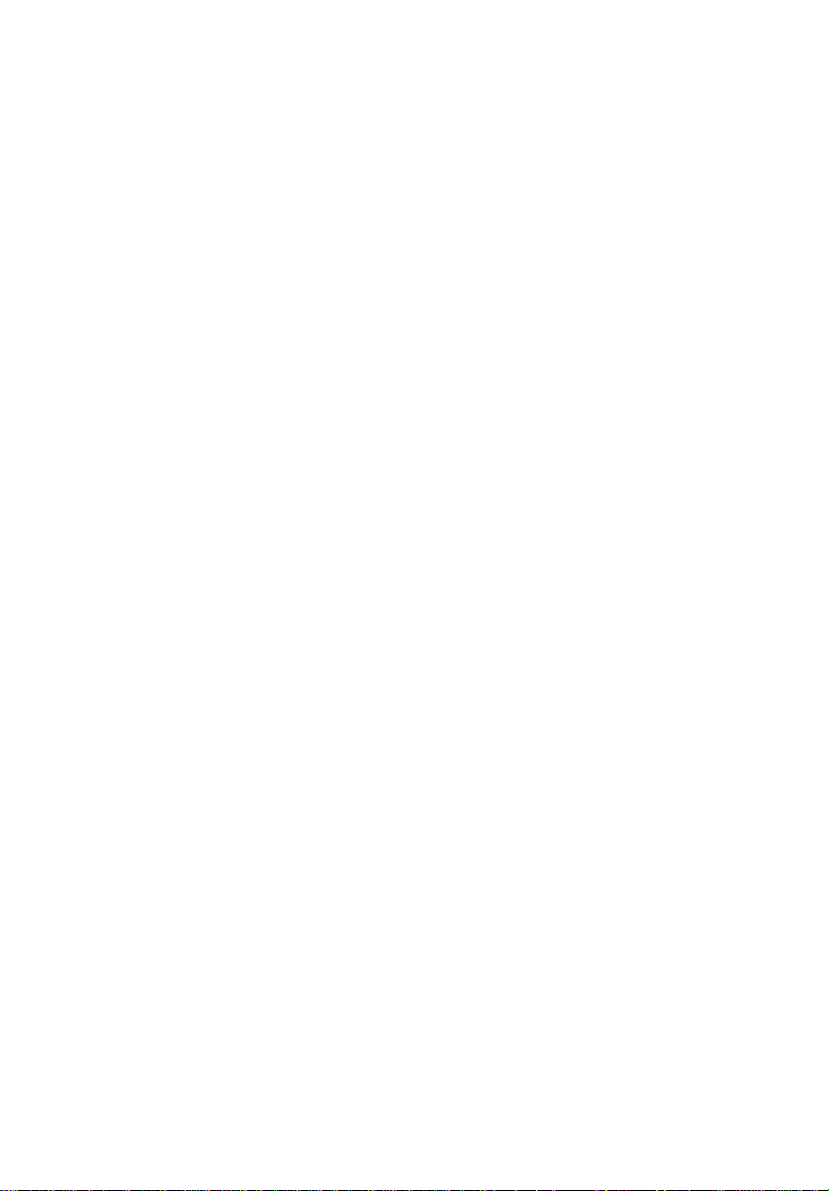
Systemüberblick 1
Vorderseite 1
Rückseite 1
Features 2
Leistung 2
Multimedia 2
Anschlüsse 2
System-Peripheriegeräte 3
Funktastatur mit integriertem Zeigegerät 3
Fernbedienung 3
Einrichten Ihres Computers 4
Was Sie vor dem Setup wissen sollten 4
Auswahl des Orts 4
Öffnen des Kartons 4
Anschließen der Peripheriegeräte 5
Starten Ihres Computers 5
Ausschalten Ihres Computers 5
Verwendung der Microsoft
Media Center Edition 6
Erste Schritte 6
Hilfe und Unterstützung 8
®
Windows® XP
Q&A 9
Pflege Ihres Computers 11
Wichtige Hinweise 11
Reinigung und Wartung 12
Reinigen Ihres Computers und der Tastatur 12
Wann sollte man sich an den Kundendienst wenden 12
Anfordern technischer Unterstützung 12
FCC-Hinweis 13
Erklärung der Konformität für EU-Länder 14
Modem-Bestimmungen 14
Wichtige Sicherheitsanweisungen 15
Hinweis zu Macrovision-Urheberrechtsschutz 18
Lithium-Batterie-Hinweis 18
Lasersicherheit 19
Declaration of conformity for CE marking 20
Inhalt
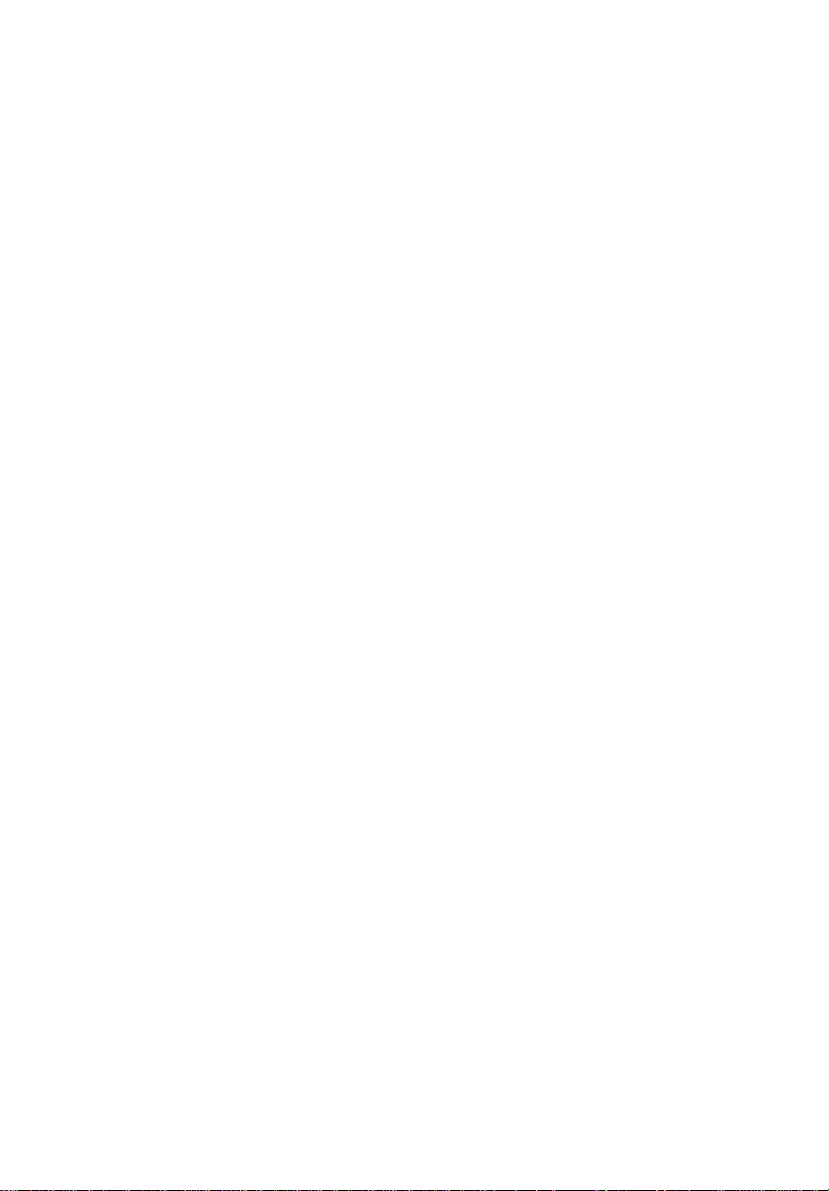
Anmerkung: Alle Zeichnungen in der Anleitung sind Diagramme.
Die Anzahl und Art von Komponenten kann sich in der Wirklichkeit
unterscheiden.
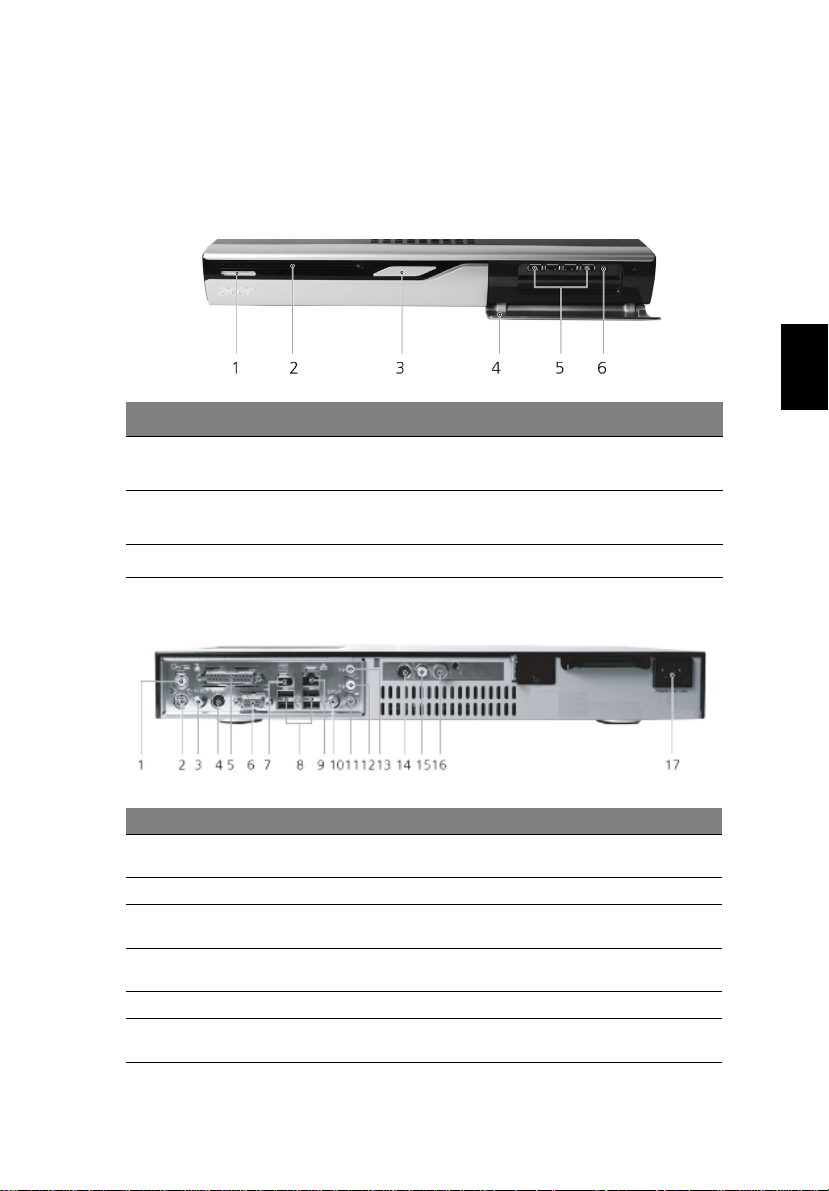
Systemüberblick
Ihr Computer besteht aus folgenden Komponenten:
Vorderseite
Nr. Element Nr. Element
1 Auswurftaste für optisches
Laufwerk
3 Netzschalter 4 Abdeckung der vorderen
5 Vier USB 2.0-Anschlüsse 6 4-poliger IEEE 1394-Anschluss
Rückseite
2 Ladeeinschub für optisches
Laufwerk
Bedienelemente
1
Deutsch
Nr. Element Nr. Element
1PS/2-
Mausanschluss
4 S-Videoausgang 5 Parallele Schnittstelle 6 VGA-Anschluss
7 6-poliger IEEE
1394-Anschluss
10 S/PDIF-Ausgang 11 Mikrofonanschluss 12 Line-Ausgang/
13 Line-Eingang 14 S-Videoausgang 15 TV-Ausgang
16 Antenneneingang 17 GS-
2PS/2-
Tastaturanschluss
8 Vier USB 2.0-
Anschlüsse
Versorgungsanschluss
3TV-Ausgang
9 Ethernet (RJ-45)-
Anschluss
Kopfhöreranschluss
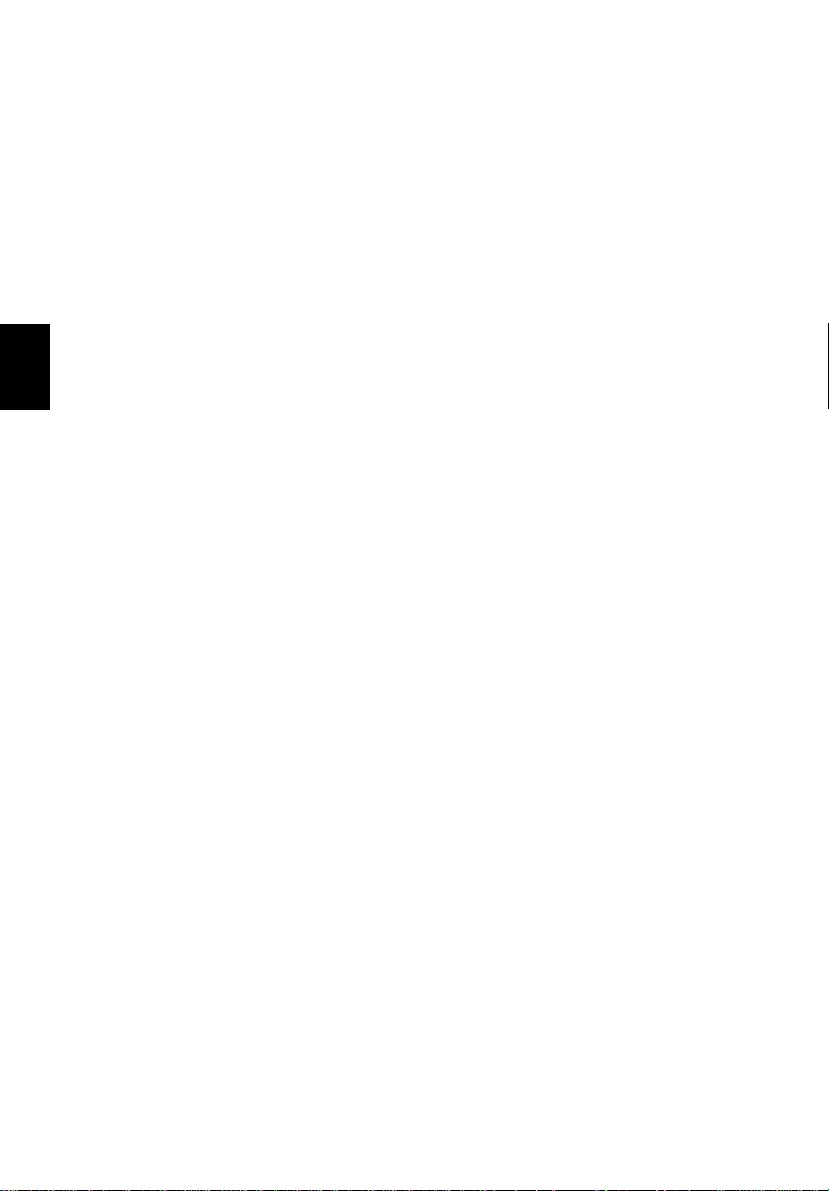
Deutsch
Systemüberblick2
Features
Ihre computer features:
Leistung
• AMD Athlon64 (FX) Socket-939 Prozessor
• DDR-SDRAM PC3200, erweiterbar auf maximal 4 GB
• Energieverwaltungsfunktionen
• DVD-/CD-Brenner mit Ladeeinschub
• SATA-Festplatte mit hoher Kapazität
• Unterstützt USB 2.0-Hochleistungsperipheriegeräte
Multimedia
• Audiosystem mit 3D-Qualität über onboard-audio-controller
• Anschlüsse für audioeingang, audioausgang, kopfhörerausgang,
und mikrofoneingang
Anschlüsse
• PS/2-Maus- und Tastaturanschlüsse
• Externer Monitoranschluss (VGA)
• Composite-TV-Ausgang
• S-Videoanschluss
• SPDIF-Ausgang
• Parallele Schnittstelle
• 8 USB 2.0-Anschlüsse
• Ethernet (RJ-45) LAN-Anschluss
• 4-polige (vorne) und 6-polige (hinten) IEEE 1394-Anschlüsse
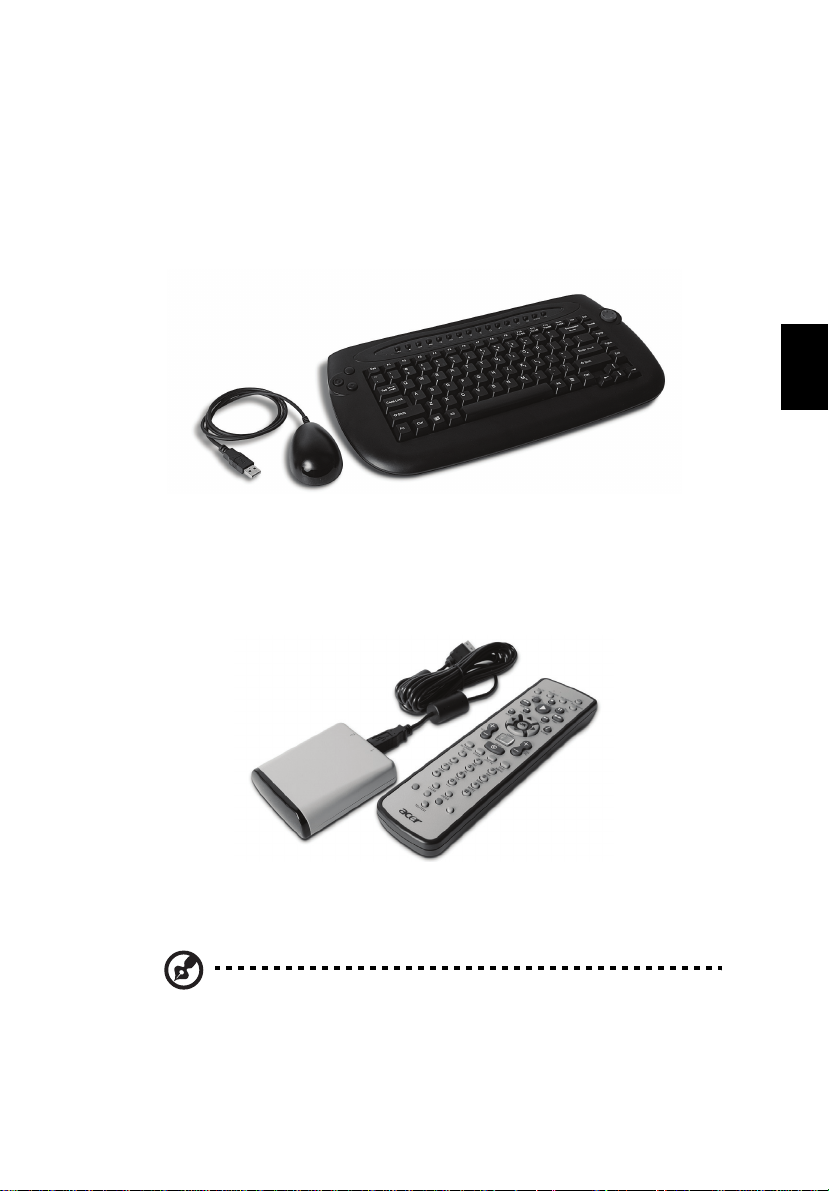
System-Peripheriegeräte
Der Aspire L serie-Computer besteht aus dem Rechnersystem selbst
sowie den Peripheriegeräten, z.B. eine Maus, eine Tastatur und ein
Satz von Lautsprechern (herstelleroption). Dieser Abschnitt bietet eine
kurze Beschreibung der grundlegenden Systemperipheriegeräte.
Funktastatur mit integriertem Zeigegerät
Die Funktastatur bietet alle Funktionen einer herkömmlichen Tastatur
und umfasst ein integriertes Zeigegerät. Schließen Sie den Empfänger
der Tastatur an einen USB-Anschluss an und stellen Sie den Empfänger
so auf, dass er sich in Sichtbereich der Tastatur befindet.
Fernbedienung
3
Deutsch
Schließen Sie die Fernbedienung an einen USB-Anschluss an und stellen
Sie den Empfänger so auf, dass er sich in Sichtbereich der
Fernbedienung befindet.
Anmerkung: Alle Zeichnungen in der Anleitung sind Diagramme.
Die Anzahl und Art von Komponenten kann sich in der
Wirklichkeit unterscheiden.
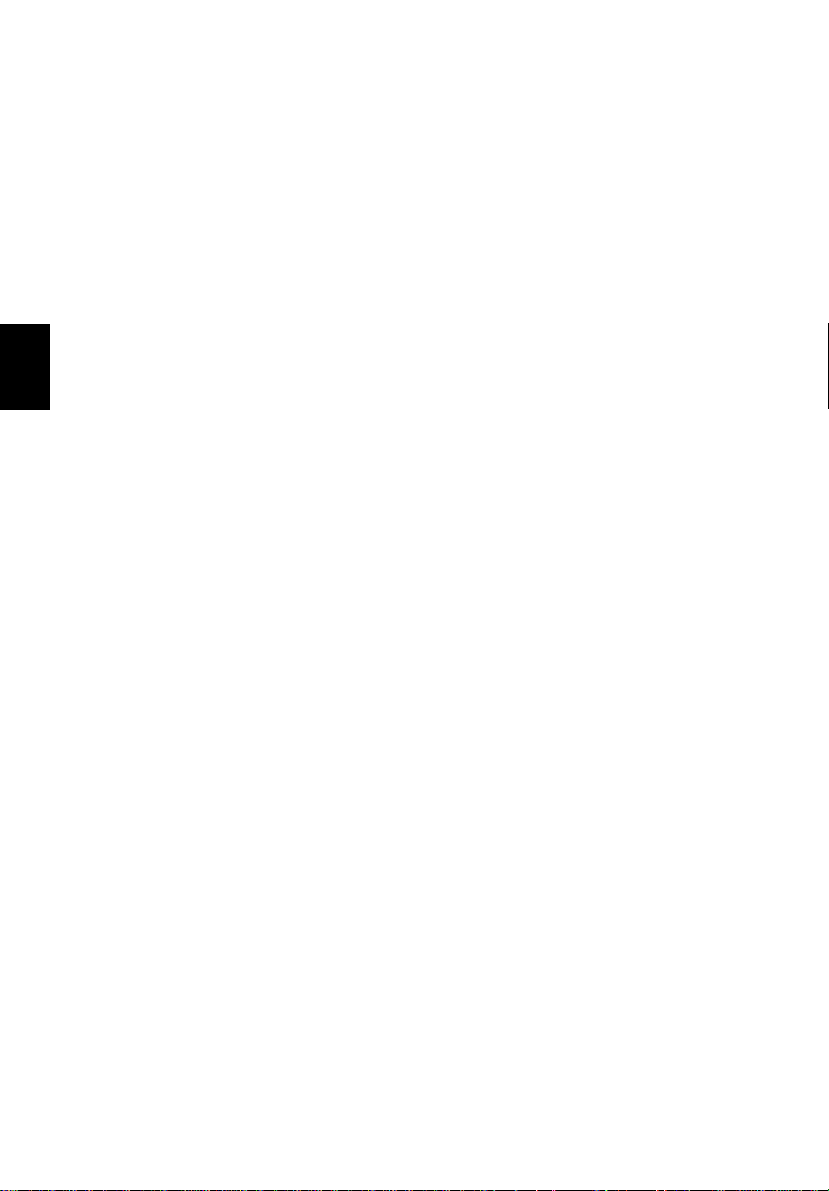
Deutsch
Einrichten Ihres Computers4
Einrichten Ihres Computers
Die Aspire L-Serie ist ein vielseitiges und leistungsstarkes System, das
eine Intel CPU unterstützt. Der Computer verwendet eine auf dem
neuesten Stand der Technik basierende Bus-Architektur, die die
Systemeffizienz verbessert und die Unterstützung verschiedener
Multimedia- und Softwareanwendungen ermöglicht. Dies verbessert
die Systemeffizienz und hilft dem System beim Unterstützen
unterschiedlicher Multimedia- und Software-Anwendungen.
Ihr Gerät der Aspire L-Serie verfügt über Standardein- und
ausgangsschnittstellen wie eine parallele Schnittstelle, PS/2-Anschlüsse,
USB-Anschlüsse, IEEE 1394-Anschlüsse, Mikrofonanschluss sowie
Stereoein- und ausgänge. Über diese Anschlüsse kann das System mit
zusätzlichen Peripheriegeräten verwendet werden.
®
Ferner ist das System mit dem Betriebssystem Microsoft
Media Center Edition kompatibel.
Was Sie vor dem Setup wissen sollten
Auswahl des Orts
Windows® XP
Wählen Sie einen optimalen Ort für Ihren Computer:
• Stellen Sie das System nicht zu nah neben elektrischen
Geräten auf.
• Stellen Sie das System nicht an Orten auf, an denen Personen auf
das Netzkabel oder andere Kabel treten könnten.
• Stellen Sie das System nicht an Orten auf, die sehr staubig oder
feucht sind.
• Stellen Sie keine anderen Geräte auf das System.
• Blockieren Sie nicht die Lüftungsöffnungen des Systems.
Öffnen des Kartons
Öffnen Sie den Karton vorsichtig und bewahren alles
Verpackungsmaterial für zukünftigen Gebrauch auf.
